Como bloquear a sua webcam [macOS e PC]
Aprenda a como bloquear sua webcam em seu Mac ou PC com Windows, tanto via software, quanto com soluções externas físicas
Bloquear a webcam de um computador, seja ele um Mac ou PC, não é uma tarefa tão complicada. Há maneiras de desativar o periférico diretamente nas configurações do sistema operacional, com aplicativos de terceiros ou até mesmo com soluções externas e pequenas gambiarras. Veja como bloquear sua webcam no macOS e no PC (Windows).
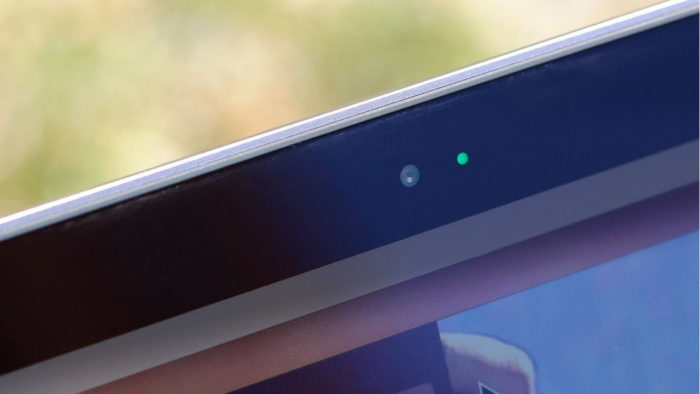
Como bloquear a sua webcam
Há várias formas de bloquear a webcam: via software ou meios físicos externos.
No Windows 10
O Windows 10 possui controles finos que permitem desligar a câmera, o microfone e outros periféricos facilmente. Faça o seguinte:
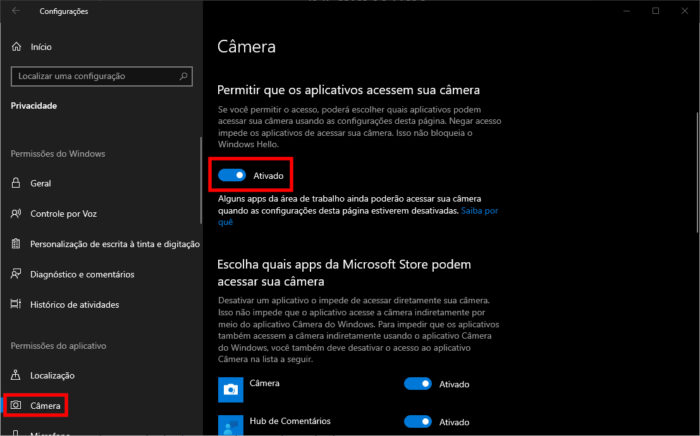
- Clique em “Iniciar”, “Configurações” (o ícone da engrenagem);
- Clique em “Privacidade” e depois em “Câmera”, na lateral esquerda;
- Em “Permitir que os aplicativos acessem sua câmera”, clique na chave e deixe em “desativado”;
- Se preferir selecionar os apps que podem usar a câmera, deixe a chave em “ativado”, role a tela e desligue ou ligue as chaves de cada software instalado no Windows 10.
E pronto.
No macOS
O macOS não possui um recurso nativo para bloquear a webcam de um MacBook ou iMac, mas é possível usar programas de terceiros para isso. Um dos mais simples é o OverSight, um software de código aberto capaz de bloquear a câmera e o microfone.

- Acesse objective-see.com, baixe e instale o OverSight;
- O programa passará a ser executado junto com o macOS (um ícone de guarda-chuva aparecerá na Barra de Tarefas), monitorando o uso do microfone e webcam;
- Sempre que um app tentar usar um dos dois, uma notificação será exibida e o usuário poderá permitir ou bloquear seu uso;
- Clique em “block” para bloquear o uso;
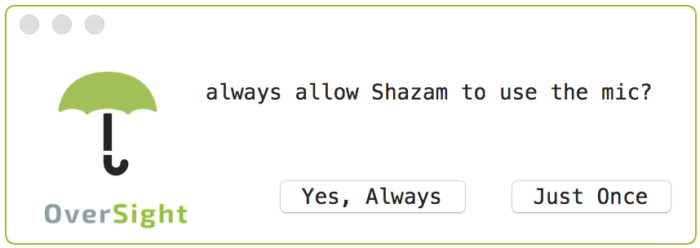
- Caso o usuário clique em “allow” para realmente usar a webcam, o OverSight perguntará se ele deve sempre permitir o uso para aquele programa;
- Clique em “Yes, Always”, para autorizar definitivamente o app, ou em “Just Once”, para permitir só uma vez, e perguntar de novo no próximo uso.
E pronto.
Outras soluções
Existem outras formas de bloquear a webcam de um notebook Windows, MacBook ou iMac, que envolvem alterações físicas. Uma das mais clássicas, simples e baratas é:
A da fita isolante.
3 things about this photo of Zuck:
Camera covered with tape
Mic jack covered with tape
Email client is Thunderbird pic.twitter.com/vdQlF7RjQt— Chris Olson (@topherolson) June 21, 2016
O método de escolha de Mark Zuckerberg (casa de ferreiro, espeto de pau) consiste em apenas cobrir a webcam e o microfone com um pedaço de fita isolante, que embora não seja lá muito elegante, cumpre seu propósito.
Outra maneira de bloquear a webcam é usando capas plásticas com slide, que permitem serem deslizadas para o lado quando o usuário quiser fazer uma videoconferência. Há versões de tais acessórios voltados inclusive para smartphones.

Você encontra as capas em casas de eletrônicos e acessórios de computador, já a fita isolante pode ser comprada em qualquer loja de materiais de construção.








